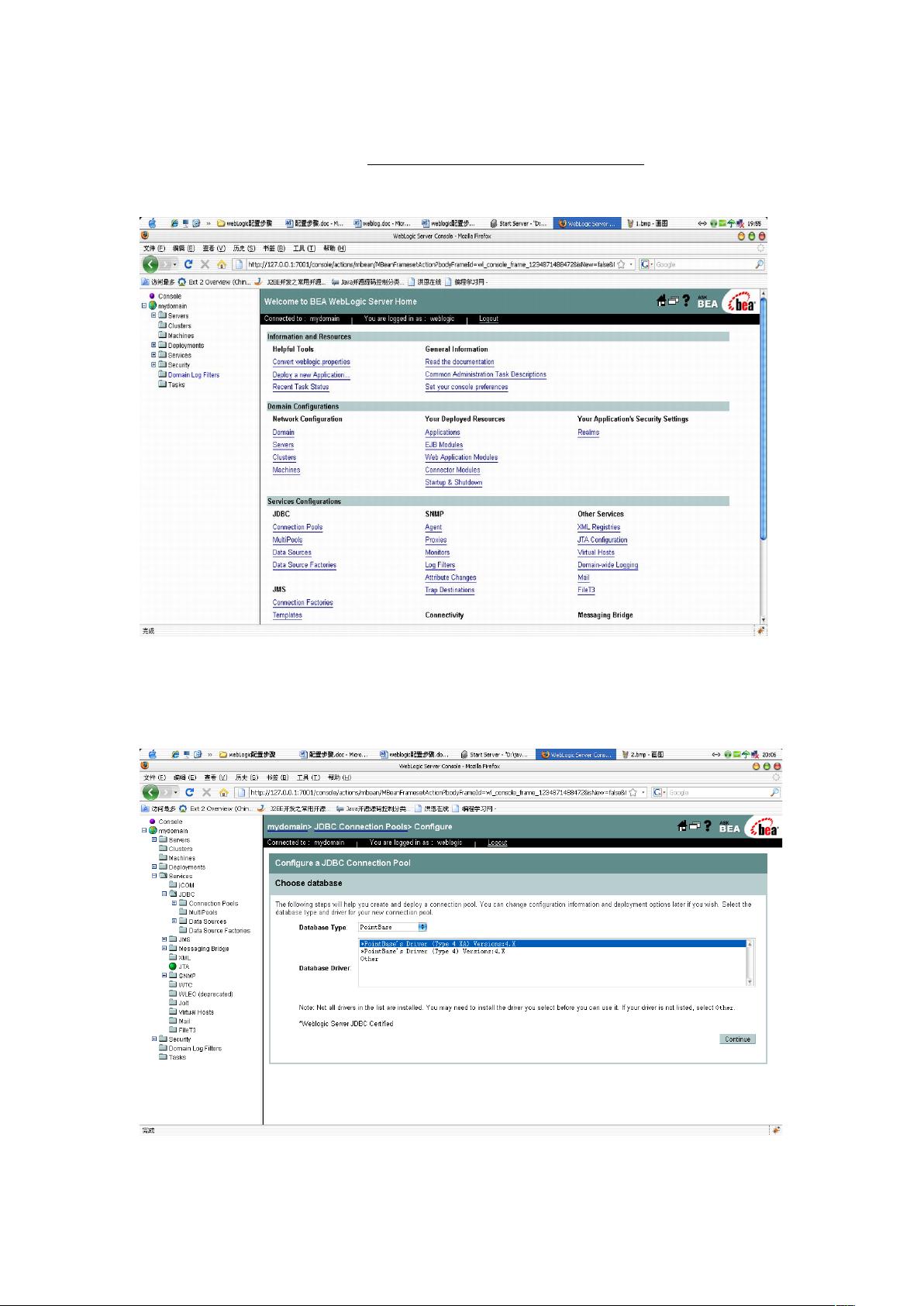WebLogic 8配置Oracle连接池详述:从入门到完成
本文档详细介绍了如何在WebLogic 8中配置连接池,对于初学者非常实用。以下是配置过程的逐步指南:
1. 登录WebLogic服务器控制台:
首先,通过浏览器访问`http://127.0.0.1:7001/console`,并使用用户名和密码登录WebLogic Server的管理控制台。
2. 导航至JDBC配置:
在控制台的Services树中,展开JDBC,选择`ConnectionPools`,然后选择`Configure a new JDBC Connection Pool`。
3. 选择数据库类型和驱动:
在数据库类型选择列表中,选择对应的数据库,例如Oracle。Oracle Driver选项会根据所选版本列出,如9.0.1、9.2.0或10.0.1,选择`Oracle's Driver (Thin)`。
4. 输入连接池设置:
输入连接池名称,例如"MyJDBC_Connection_Pool_Test",并在相关字段中填写数据库信息:DatabaseName(Oracle),HostName(localhost),Port(1521),DatabaseUserName(Scott),以及Password(tiger)。
5. 测试驱动配置:
点击`TestDriverConfiguration`进行验证,如果一切正常,会显示连接可用,然后选择`Create and deploy`。
6. 配置JDBC数据源:
进一步配置JDBC数据源,在Data Sources下,创建新的数据源,填写Name和JNDI Name,确保JNDI Name将用于后续引用。
7. 配置JMS连接工厂:
同样在JMS部分,展开ConnectionFactories,选择`Configure a new JMSConnection Factory`,输入Name(如"MyJMS_Connection_Factory_Test")和JNDI Name(如"MyJMS_JNDI"`)。
通过以上步骤,用户可以成功地在WebLogic 8中配置JDBC连接池和JMS连接工厂,这为应用程序与数据库的集成提供了必要的基础设置。理解并执行这些操作有助于开发人员更有效地管理应用程序的资源和性能。在实际操作中,记得备份配置,以便于管理和维护。
2011-03-07 上传
2021-10-12 上传
2013-12-03 上传
2008-06-02 上传
2008-09-02 上传
2015-06-10 上传
2012-11-27 上传
点击了解资源详情
点击了解资源详情
sky_hebiao
- 粉丝: 3
- 资源: 7
最新资源
- 创建个性化的Discord聊天机器人教程
- RequireJS实现单页应用延迟加载模块示例教程
- 基于Java+Applet的聊天系统毕业设计项目
- 从HTML到JSX的转换实战教程
- 轻量级滚动到顶部按钮插件-无广告体验
- 探索皇帝多云的天空:MMP 100网站深度解析
- 掌握JavaScript构造函数与原型链的实战应用
- 用香草JS和测试优先方法开发的剪刀石头布游戏
- SensorTagTool: 实现TI SensorTags数据获取的OS X命令行工具
- Vue模块构建与安装教程
- JavaWeb图片浏览小程序毕业设计教程
- 解决 Browserify require与browserify-shim冲突的方法
- Ventuno外卖下载器扩展程序使用体验
- IIT孟买医院模拟申请webapp功能介绍
- 掌握Create React App: 开发Tic-Tac-Toe游戏
- 实现顺序编程与异步操作的wait.for在HarmonyOS2及JavaScript中